Nous avons déjà longuement parlé des fonctionnalités étonnantes d'Android N et des changements qu'il apporte à Marshmallow, mais comme il s'agit de la toute première version alpha, il y a aussi quelques bugs. L'Android N est assez solide, mais il y a des plantages ainsi que des invites qui ne s'affichent tout simplement pas. Donc, c'est compréhensible si vous ne souhaitez pas utiliser Android N Developer Preview comme pilote quotidien. Eh bien, la bonne nouvelle est que Google vous permet de revenir assez facilement à Android 6.0.1 Marshmallow. Donc, voici comment revenir à Android 6.0 après avoir installé Android N Preview:
1. Accédez à la page Web du programme Android Beta et il vous montrera les appareils que vous avez inscrits au programme. Cliquer sur "Se désinscrire".
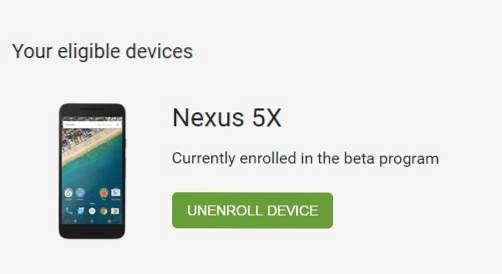
2. Ensuite, vous devriez recevoir une invite vous demandant de confirmer si vous voulez vraiment quitter le programme bêta d'Android. Cliquer sur "Quitter la version bêta" et alors, "D'accord".
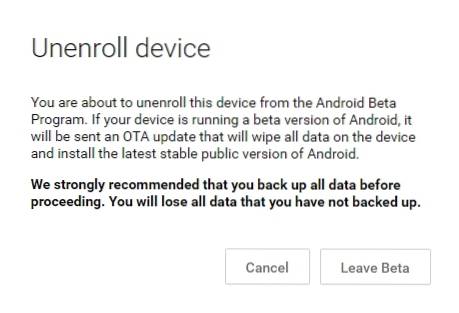
3. Vous devriez alors recevoir une notification sur votre appareil Nexus concernant une mise à jour du système, qui vous ramènera à Android 6.0 Marshmallow. Si vous ne recevez pas la notification, vous pouvez vous enregistrer manuellement Paramètres-> À propos du téléphone-> Mises à jour du système.
4. Ensuite, vous serez présenté avec tous les détails concernant la mise à jour. Appuyez simplement sur "Télécharger»Pour commencer à télécharger la version Marshmallow.
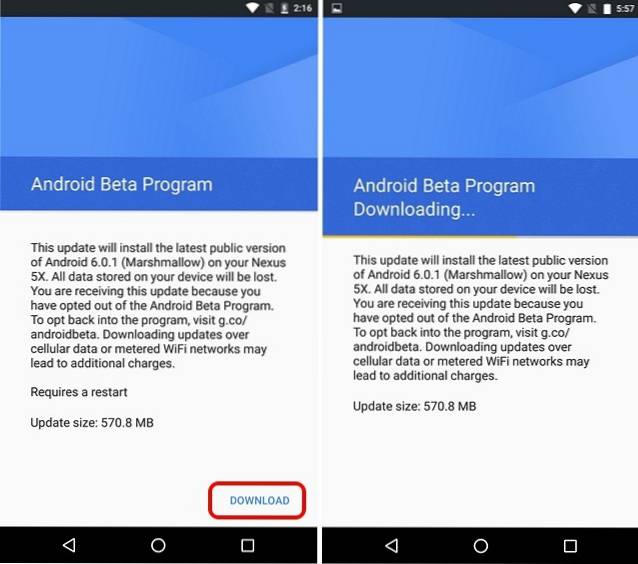
Noter: La restauration d'Android N Preview vers Android 6.0 effacera toutes vos données, alors assurez-vous de sauvegarder toutes vos données. En outre, la mise à jour est d'environ 570 Mo sur le Nexus 5X et elle devrait être similaire pour les autres appareils Nexus, nous vous recommandons donc une connexion WiFi pour télécharger la mise à jour, si vous souhaitez économiser sur votre consommation de données mobiles..
5. Une fois la mise à jour téléchargée, votre appareil redémarrera et Android 6.0.1 Marshmallow sera installé.
Noter: Si vous avez flashé manuellement Android N Developer Preview sans inscrire votre appareil dans le programme bêta d'Android, vous devrez à nouveau flasher manuellement une version Marshmallow compatible pour revenir à Android 6.0.1.
Une fois Android 6.0.1 installé, vous serez guidé à travers les différentes étapes de configuration de votre appareil telles que la configuration du WiFi, du compte Google, du paiement, des empreintes digitales, de l'application et de la sauvegarde des données, etc. Une fois que vous avez configuré l'appareil, vous verrez le Android 6.0.1 familier et plus stable installé sur votre appareil Nexus.
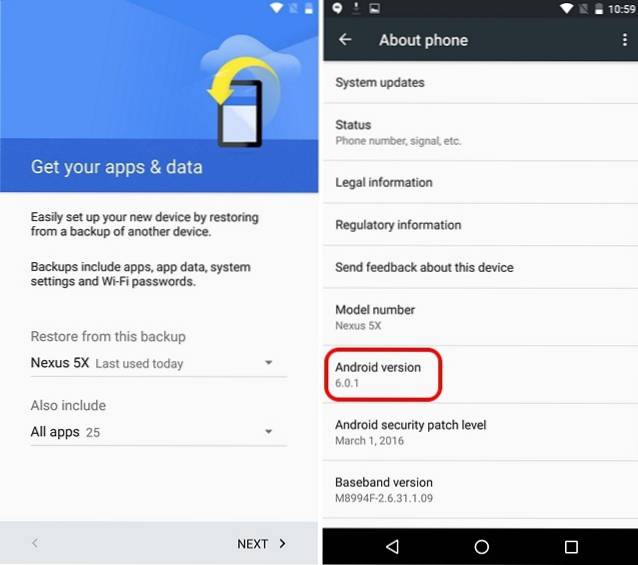
VOIR AUSSI: 12 astuces Android N et fonctionnalités cachées à débloquer
Revenir à Android 6.0 à partir d'Android N Preview?
L'arrivée du programme bêta d'Android vous a permis d'installer facilement de nouvelles versions d'aperçu Android et a également rendu le processus de restauration sans tracas. Donc, si vous rencontrez des bogues sur Android N Preview qui vous dérangent vraiment, vous devriez en effet revenir à la version très stable d'Android 6.0.1. Avant de faire cela, n'oubliez pas de nous faire part des bogues et des problèmes que vous avez rencontrés sur Android N Preview. Sonnez dans la section des commentaires ci-dessous.
 Gadgetshowto
Gadgetshowto



